
집에서 스마트 조명을 사용하는 방법
스마트 조명에는 단순히 스마트폰을 통해 색상을 변경하는 것보다 훨씬 더 많은 기능이 있습니다. 각 앱에 내장된 다양한 지능형 기능을 통해 조명을 자동으로 켜고 끄는 사용자 지정 규칙을 설정하는 기능, IFTTT( If This, Then That) 웹 서비스와의 호환성 및 참신함과 같은 모든 종류의 깔끔한 트릭을 수행할 수 있습니다. 음악 비주얼라이저 및 색상 주기와 같은 조명 효과.

기본 사항
그러나 사용 가능한 모든 추가 기능을 활용하기 전에 모바일 장치에서 조명을 켜고 끄는 데 익숙해지는 기본 사항을 마스터해야 합니다.
스마트 조명은 필요에 따라 모바일 앱에서 제어되므로 단순한 벽 스위치를 켜고 끄는 것보다 더 풍부한 기능 제어 센터를 제공합니다. 이것은 모두 훌륭하지만 귀하와 나머지 가족 구성원은 조명을 켜고 끄고 싶을 때마다 벽 스위치에 손을 뻗지 않도록 스스로 훈련해야 합니다. 좋은 근육 기억력으로 인해 예상보다 오래 걸릴 수 있습니다.
이 방법으로 조명을 제어하는 다른 단점은 벽 스위치보다 시간이 훨씬 오래 걸린다는 것입니다. 전화기에 손을 뻗어 깨우고 관련 앱을 실행한 다음 조명이 있는 화면을 찾아야 하기 때문입니다. 온/오프 버튼.

조명 제어
스마트 조명 컨트롤에 더 쉽게 액세스할 수 있는 몇 가지 해결 방법이 있습니다. Pebble 또는 Android Wear 스마트 시계가 있는 경우 조명을 제어할 수 있는 Hue 및 LIFX 조명 시스템 용 앱을 다운로드할 수 있습니다 (이전 유형의 시계의 경우 관련 스마트폰 앱이 설치되어 있으면 이 앱이 자동으로 설치됨). 손목에서.
Hue의 경우 Android Wear 스마트 워치에서 이 기능을 사용하려면 타사 Hue Control Android 앱을 다운로드하거나 Pebble에서 Huebble 앱을 다운로드해야 합니다. LIFX의 경우 Android용 표준 LIFX 앱이 Android Wear에서 작동하며 Pebble 스마트 워치용 OpalX 앱이 필요합니다.
Philips Hue 사용자를 위한 또 다른 옵션은 Logitech Harmony Ultimate 원격 제어에 투자하는 것입니다. 가격이 비싸지만 TV, 사운드 시스템, Blu-ray/DVD 플레이어 및 게임 콘솔을 포함한 수천 개의 가정 내 장치와 호환되므로 그만한 가치가 있습니다.
그러나 Logitech Harmony Ultimate는 프로그래밍 활동과 관련하여 실제로 높은 가격표를 얻습니다. Philips Hue 조명을 어둡게 하고 TV, Blu-ray 플레이어 및 사운드바를 켤 수 있는 '영화 보기'와 같은 다양한 작업을 단일 활동으로 프로그래밍할 수 있습니다.
마지막으로, 하나 이상의 오래된 iPhone 또는 Android 기기가 있으면 벽에 장착하고 각각에 전원 케이블을 연결하고 관련 앱을 설치하고 화면이 절대 꺼지지 않도록 설정하여 전용 조명 스위치로 용도를 변경할 수 있습니다. .
Android 기기가 디스플레이를 끄지 않는 옵션을 지원하지 않는 경우 화면 꺼짐 없음 또는 화면 시간 초과 토글과 같은 무료 앱을 다운로드할 수 있습니다.
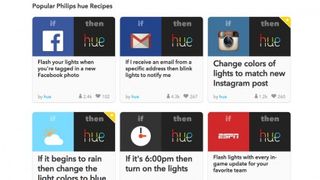
IFTTT: 설정하기
지금까지 스마트 조명으로 할 수 있는 가장 멋진 일은 IFTTT 서비스에 연결하는 것입니다. 현재 Philips Hue 및 LIFX 조명에서만 지원됩니다(Belkin은 곧 WeMo 조명에 대한 지원을 추가할 예정입니다).
Philips Hue에서 IFTTT 연결을 설정하려면 앱을 열고 왼쪽 상단 모서리에 있는 메뉴 버튼을 클릭합니다. '내 Hue에 로그인' 버튼을 탭하면 웹 브라우저가 실행되어 Hue 계정을 생성합니다.
모든 설정이 완료되면 여기로 이동하여 활성화를 클릭합니다. 아직 IFTTT 계정이 없는 경우 계정을 생성하라는 메시지가 표시되고 Hue 계정으로 로그인하여 두 계정을 연결해야 합니다.
두 서비스가 연결되면 IFTTT 페이지로 돌아가 Philips Hue 조명을 제어하는 데 사용할 수 있는 다양한 '레시피'를 모두 확인하세요. Android Location, Dropbox, Evernote, Facebook 및 Fitbit을 포함하여 Philips Hue에 대해 168개의 웹 서비스 또는 '채널'이 지원됩니다.
IFTTT로 LIFX 전구를 설정하려면 LIFX 앱을 열고 '스마트' 탭을 클릭한 다음 'IFTTT' 타일이 있는 서비스 섹션까지 아래로 스크롤합니다. 타일을 탭하면 웹 브라우저에서 IFTTT 페이지가 열립니다. 큰 '활성화' 버튼을 클릭하여 LIFX를 IFTTT에 연결합니다.
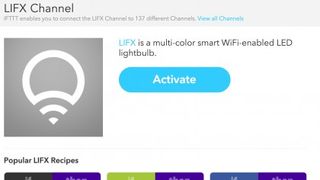
IFTTT: 사용
IFTTT 사용을 시작하려면 웹 페이지에서 서비스에 액세스하거나 iOS/Android용 IF by IFTTT 앱을 다운로드할 수 있습니다. 여기에서 트리거(시간, Facebook에서 알림 받기 또는 파트너로부터 새 SMS 수신과 같은 설정된 변수를 기반으로 함) 및 작업(조명 만들기)의 조합을 사용하여 자신만의 '레시피'를 만들 수 있습니다. 를 켜거나 특정 색상으로 깜박이게 합니다. 예를 들어 Facebook 알림을 받을 때 파란색, Gmail 계정으로 새 이메일을 받을 때 빨간색입니다.
몇 가지 더 멋진 레시피에는 활동 모니터와 음성 제어가 포함됩니다. Jawbone UP 또는 Fitbit이 있는 경우 활동 추적기에서 수면 모드를 끌 때마다 Hue 또는 LIFX 조명이 켜지도록 설정할 수 있습니다. 관련 레시피를 찾으려면 IFTTT에서 활동 추적기 및 조명 시스템(예: LIFX fitbit)을 검색하세요.
iOS 기기와 Philips Hue 조명의 마법 같은 조합이 있다면 Siri를 사용하여 조명을 켜고 끌 수도 있습니다. 글쎄요. Siri는 아직 스마트 조명 켜고 끄기를 지원하지 않지만 주소록에 IFTTT 전화번호를 사용하는 'Hue'라는 연락처를 만든 다음 조명을 켜는 IFTTT를 통해 지정된 명령을 설정하여 위조할 수 있습니다. 또는 꺼짐. 이를 설정하는 가장 쉬운 방법은 'Hue 조명 켜기 w/ my siri' 레시피와 같은 사전 구축된 IFTTT 레시피 중 하나를 사용하는 것입니다.